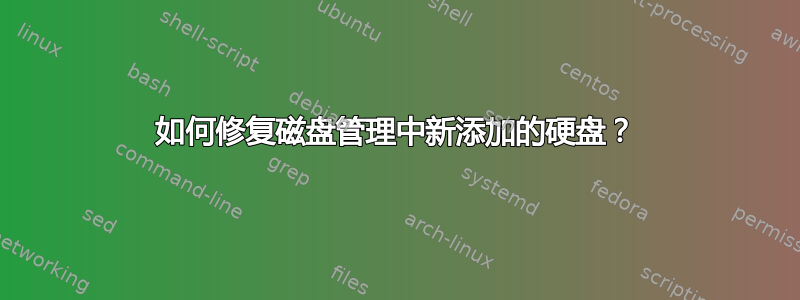
我在运行 Win 64 的 ASUS-DELUXE 主板上添加了一些新硬盘。
磁盘 0,(T:) 有一个 1.82GB NTFS 健康主分区,上面有一个蓝条,但在黑条下面显示 1861.20 GB 未分配。我该如何修复?
磁盘 2(H:)显示 1863.01 GB NTFS 健康(主分区),这个 H:磁盘是否设置正确并可以用于存储视频?
磁盘 3 (S:) 是我用于视频存储的主要磁盘。它显示新卷 (S:),我将其用于视频存储和编辑,整个磁盘显示 1863.01 GB NTFS 健康(主分区)并且运行良好。
磁盘 6(K:)的第一部分在蓝色条下显示 1.82GB NTFS 健康(主分区),磁盘的其余部分显示 1861.20GB 未分配。
在开始使用这些新安装的硬盘之前我还需要做其他事情吗?
我主要想用它们来长期存储视频项目,以释放 S:驱动器上的更多空间。
答案1
不要在小于 2TB 的硬盘上使用 GPT,您需要做的就是按照 whs 在其答案中的建议格式化显示未分配空间的 2 个驱动器。
磁盘 0 按照 whs 的建议创建一个简单卷 (MBR)
磁盘 2 已准备就绪,可在 Windows 资源管理器中显示为驱动器 H
磁盘 3 已准备就绪,可在 Windows 资源管理器中显示为驱动器 S
磁盘 6 按照 whs 的建议创建一个简单卷 (MBR)
正如往常所建议的那样,在使用磁盘管理进行这些更改之前,请备份所有不能丢失的数据。
答案2
对于磁盘 0 和磁盘 6 上未分配的空间,您有 2 个选择;
a) 您可以在该空间中创建一个或多个新分区。右键单击未分配的空间,然后单击“新建简单卷”(见图)
**注意:**我的照片看起来和你在屏幕上看到的不同。由于我的眼睛不好,我不得不使用高对比度的主题。

然后您将获得分区创建向导,单击“下一步”并进入下一个图片,您必须在其中分配此分区所需的 MB(兆字节)数量。

然后继续点击“下一步”,直到到达“完成”。如果还有未分配的空间,您可以重复此过程来创建更多分区。
++++++++++++++++++++++++++++++++++++++++++++++++++++++++++++++++++++++++
b) 对于未分配空间,您还可以将全部或部分空间添加到磁盘 0 上的现有分区“T”和磁盘 6 上的“K”。为此,请右键单击这些分区,然后单击“扩展卷”。

您将看到另一个与上述向导类似的向导,但空间分配图略有不同。同样,您必须选择全部 MB 数量,或者如果您想为其他分区保留一些 MB,则只需选择一部分。

完成分配后,单击“下一步”,然后单击“完成”。


